win10系统怎样在桌面上显示网络图标?windows10显示网络图标的方法
更新日期:2024-03-20 20:46:00
来源:网友投稿
手机扫码继续观看

最近,有些用户在升级win10系统后发现,win10正式版系统的桌面没有以前常用的“网络”图标。这该怎么办呢?接下来,小编就向大家分享如何在win10正式版系统桌面上显示网络图标的方法。
具体方法如下:
1、第一步在电脑桌面上右击,选择“个性化”;
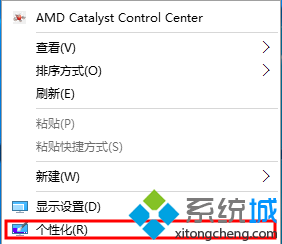
2、第二步在打开的个性化界面上选择“主题”;
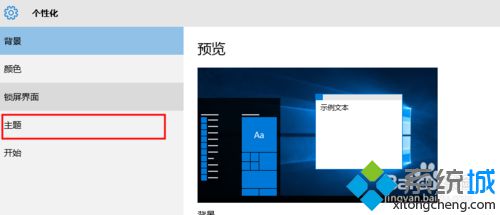
3、第三步在主题项目下选择“桌面图标设置”打开“桌面图标设置”窗口;

4、第四步在“桌面图标设置”窗口中选择“网络”点击确定完成,桌面上会出现熟悉的“网络”图标;
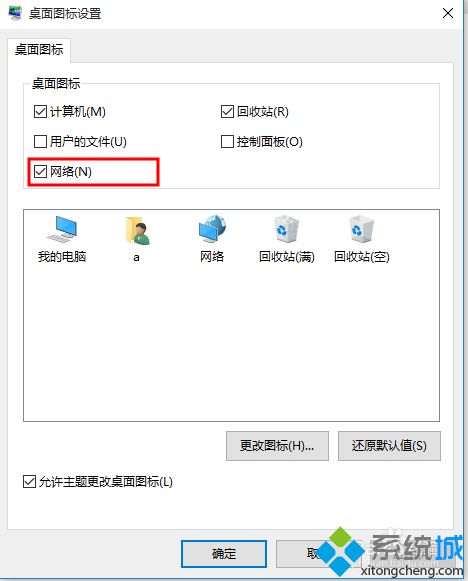
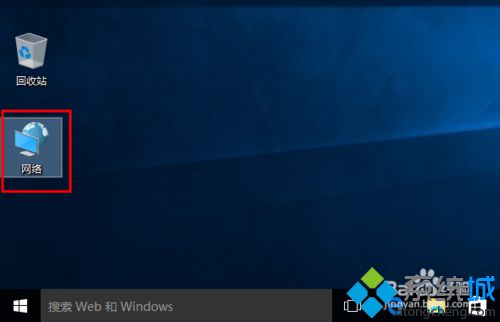
通过上面几个步骤的操作,我们就能在win10正式版系统桌面上显示网络图标了。有需要的用户,不妨按照小编的方法操作看看。
相关推荐:
win10系统下如何快速显示我的电脑图标【图文教程】
该文章是否有帮助到您?
常见问题
- monterey12.1正式版无法检测更新详情0次
- zui13更新计划详细介绍0次
- 优麒麟u盘安装详细教程0次
- 优麒麟和银河麒麟区别详细介绍0次
- monterey屏幕镜像使用教程0次
- monterey关闭sip教程0次
- 优麒麟操作系统详细评测0次
- monterey支持多设备互动吗详情0次
- 优麒麟中文设置教程0次
- monterey和bigsur区别详细介绍0次
系统下载排行
周
月
其他人正在下载
更多
安卓下载
更多
手机上观看
![]() 扫码手机上观看
扫码手机上观看
下一个:
U盘重装视频











